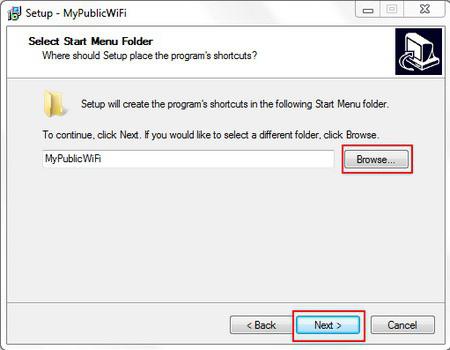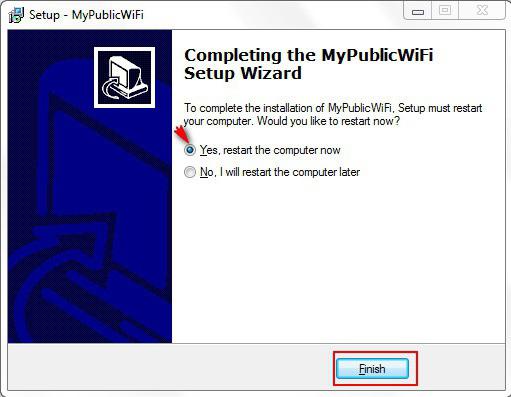Jei esate nešiojamojo kompiuterio savininkas irŠiuo metu ji beveik kiekvienas tada tikriausiai naudojamas belaidžio ryšio su kitais kompiuteriais ir gauti prieigą prie interneto. Žinoma, tik iš vienos pusės prietaisas gali būti naudojamas, kai ji derinama su kitu Notebook PC "Wi-Fi". Jei yra poreikis sujungti visą LAN kompiuterius, šiuo atveju be tinklo įranga (mes kalbame apie maršrutizatorius), tai buvo neįmanoma iki šio laiko. Bet ne kiekvienas turi noro leisti pinigus ant papildomos įrangos, todėl kyla klausimas: "Kaip aš galiu sukurti nešiojamą kompiuterį kaip prieigos taškas prie belaidžio tinklo"
Savybės
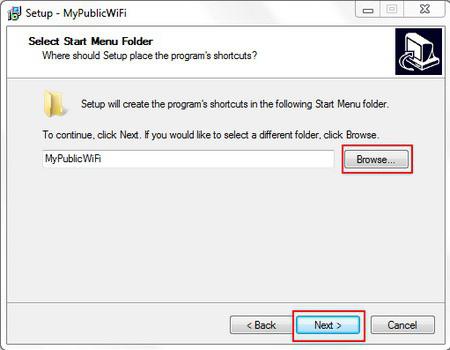
Tiesą sakant, viskas yra labai paprasta, ir tai jumsturėsite naudoti nedidelę programą MyPublicWiFi. Žinoma, apie šią programą dar nėra daug vartotojų. Atitinkamai, yra problema - kaip sukonfigūruoti "MyPublicWiFi"? Su jo pagalba galite susikurti bendrą prieigos tašką ir paprastąja kalba jį galima pavadinti "virtualiu maršrutizatoriu". Jei norite įsitikinti, kad jūs galite naudoti keletą prietaisų naudojimas prieigai prie interneto, tada jums reikia žinoti apie tai, kaip sukonfigūruoti MyPublicWiFi 4.1 ir paleisti programą veiksmų.
Trūkumai ir privalumai
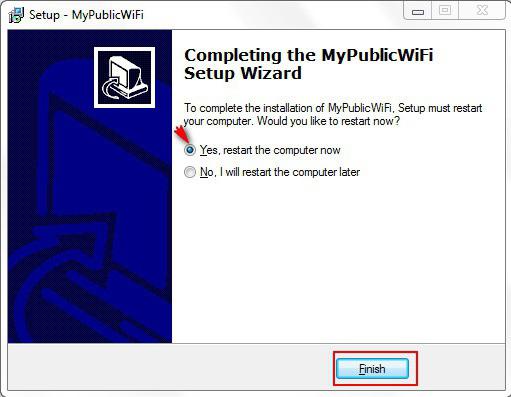
Большим плюсом программы является то, что она visiškai nemokama ir nereikalauja daug vietos kompiuteryje. Be pagrindinės prisijungimo prie interneto prieigos taško funkcijos, taip pat galite stebėti visus su juo susietus adresus. Prieš sprendžiant visus klausimus apie "MyPublicWiFi" (kaip konfigūruoti, kaip tvarkyti ir tt), turėtumėte sužinoti apie svarbiausią programos trūkumą. Didelis trūkumas yra tas, kad įrankis nėra rusifikuotas, todėl jį nebus lengva optimizuoti, ypač tiems vartotojams, kurie nėra susipažinę su anglų kalba. Jei atidžiai perskaitysite programos įdiegimo ir įdiegimo instrukcijas, neturėtumėte patirti jokių sunkumų.
Įdiegimas

Pirmiausia reikia atsisiųsti programąMyPublicWiFi ir paleisk jį įdiegimui. Tiesiog norime atkreipti dėmesį į tai, kad diegimo metu gali reikėti prisijungti prie interneto, tai yra būtina tais atvejais, kai neturite tinklo ekrano. Kai programa bus išpakuota, turėsite iš naujo paleisti įrenginį. Tik po to galite pereiti prie pagrindinio klausimo, susijusio su "MyPublicWiFi": "Kaip sukonfigūruoti programą?"
Darbas su programa
Vykdyti įdiegtą programą varduAdministratorius. Norėdami tai padaryti, spustelėkite piktogramą dešiniuoju pelės mygtuku, tada atidarytame lange pasirinkite atitinkamas parinktis. Kai programa paleista, turite pasirinkti punktą "Automatinis taško konfigūravimas", po kurio pasirodys naujas laukas "Networkname". Kaip jau galėtumėte suprasti, čia jūsų prašoma įvesti naują sukurto tinklo pavadinimą, pasirinkdami pavadinimą savo nuožiūra. Žemiau jūs pastebėsite kitą formą, prie kurios yra nustatytas "Networkkey" ženklas, čia nurodome jūsų būsimojo ryšio slaptažodį. Atminkite, kad kodelyje turi būti ne mažiau kaip aštuoni simboliai.
Dabar mes kalbame apie pagrindinį klausimą.Kaip sujungti "MyPublicWiFi"? Tai paprasta, žinoma, pirmą kartą tai gali pasirodyti sudėtinga, tačiau, jei prisimeni visus veiksmus, ateityje neturėtumėte patirti jokių sunkumų. Prieš jums bus pateiktas laukas, kuriame bus sąrašas, kuriame turėtumėte pasirinkti nuolatinį tinklo ryšį. Pavyzdžiui, tai gali būti vietinis arba greitas ryšys. Šiame etape sąranka yra visiškai baigta, o norint neprarasti nustatytų reikšmių, reikia išsaugoti nustatymus ir paspausti mygtuką "Setup and Start Hotspot", po kurio iš karto prasidės interneto platinimas Wi-Fi tinkle. Kaip jūs galite pamatyti, čia nėra nieko sudėtingo.
Išvada

Taigi, kaip ir "MyPublicWiFi", kaip sukurtiprograma, kurią jau žinote. Dabar reikia išsiaiškinti kai kuriuos dalykus dirbant su programa, taip pat suprasti, kaip prijungti kitus įrenginius prie jo. Po visų pertvarkymų turėtų būti atliktas trumpalaikis konfigūracijos patikrinimas ir, galiausiai, bus prieinamas belaidis tinklas. Dabar jūs tiesiog turite prisijungti prie virtualios maršrutizatoriaus, o tai daroma labai paprasta ir visiškai nesiskiria nuo darbo su "Wi-Fi". Kitame įrenginyje turite paleisti belaidį adapterį. Jei jis jau veikia, tiesiog atnaujinkite galimų jungčių sąrašą. Kai sugebėsite įvardyti, kurį įvedėte šiek tiek anksčiau, turite jį pasirinkti ir nurodyti slaptažodį, kurį nurodėte nustatymuose.
Tai viskas, ko norėjome pasakyti apie MyPublicWiFi.Ne daugelis vartotojų žino, kaip sukonfigūruoti programą, tačiau, jei jums reikėjo spręsti tokį klausimą, galiausiai mes pabrėžiame, kad aprašytas sprendimas yra puiki nemokama alternatyva brangioms programoms su panašiomis funkcijomis.